CAD自动保存文件位置设置与恢复指南
在工程设计领域,AutoCAD的自动保存功能是保障工作成果的重要机制。当遭遇突发断电或系统崩溃时,这个智能保护措施能有效恢复未保存的图纸数据。本文将详细解析临时文件存储路径的设置方法与文件恢复技巧。
自动保存功能核心设置
启动AutoCAD设计软件(以典型版本为例),通过顶部导航栏依次选择【工具】-【选项】菜单。在弹出的配置窗口中定位至"文件"标签页,展开"自动保存文件位置"选项组,系统默认存储路径通常显示为:C:Documents and SettingsAdministratorLocal SettingsTemp。用户可通过双击路径栏自定义存储目录,建议选择非系统盘符以确保数据安全。
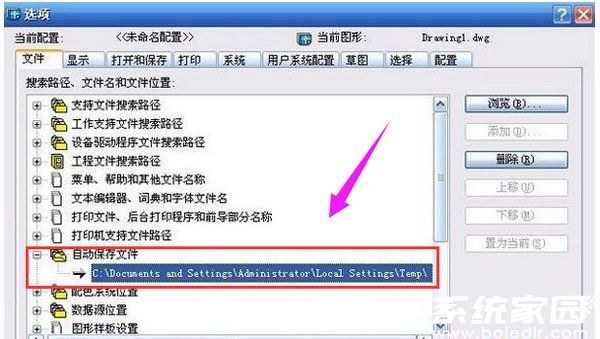
系统文件显示设置要点
由于系统默认隐藏临时目录,需进行可视化设置:打开Windows资源管理器,依次进入【查看】-【文件夹选项】(Windows 10/11系统对应"选项"菜单)。在"查看"选项卡中勾选"显示隐藏的文件、文件夹和驱动器",同时取消勾选"隐藏已知文件类型的扩展名"选项,此操作可完整显示.sv$格式的临时备份文件。
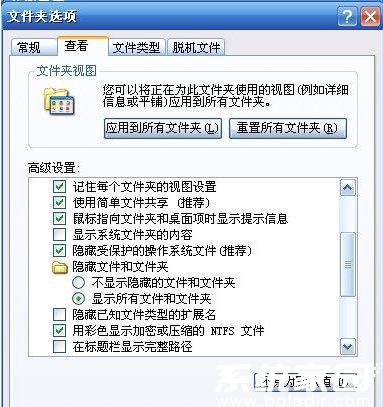
应急恢复操作流程
当发生异常退出时,按既定路径进入Temp目录,根据修改日期排序查找最新生成的.sv$文件。需特别注意:该临时文件仅在非正常关闭时保留,正常退出会被自动清除。选定目标文件后,将后缀名改为.dwg格式,使用AutoCAD即可正常开启。建议定期清理临时目录避免存储空间占用,同时建立双重备份机制保障重要图纸安全。
进阶技巧:专业用户可通过修改SAVEFILEPATH系统变量快速定位存储位置,或在命令行输入%temp%直达临时目录。对于网络协同作业环境,推荐将自动保存路径设置为共享服务器地址,实现多终端数据同步保护。掌握这些技巧可显著提升工程设计效率,最大限度降低数据丢失风险。
- 上一篇:WinRAR广告弹窗永久关闭方案
- 下一篇:知乎盐选文章免费阅读平台汇总












